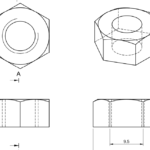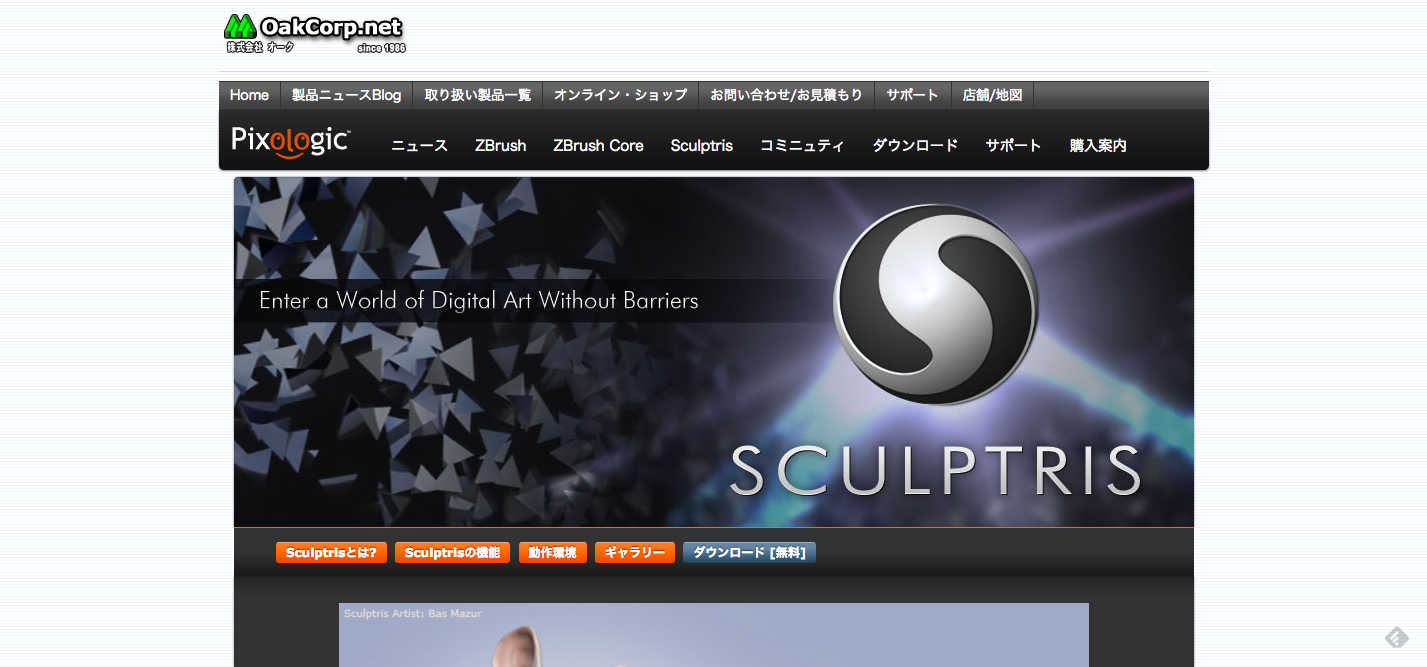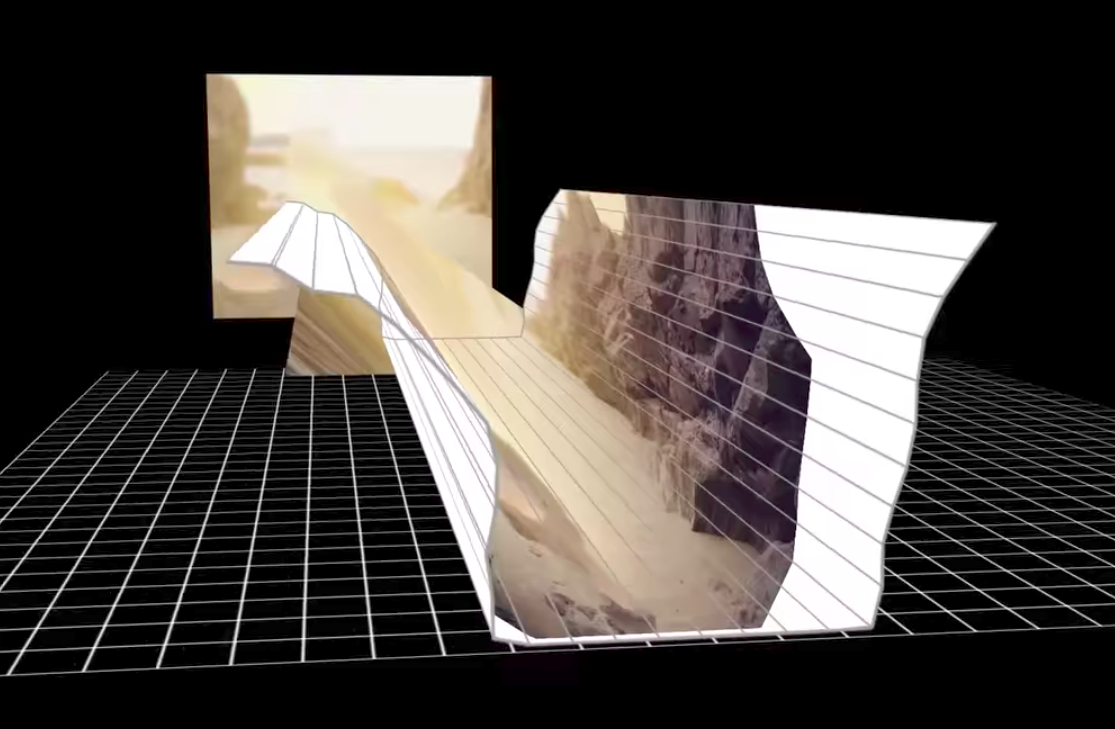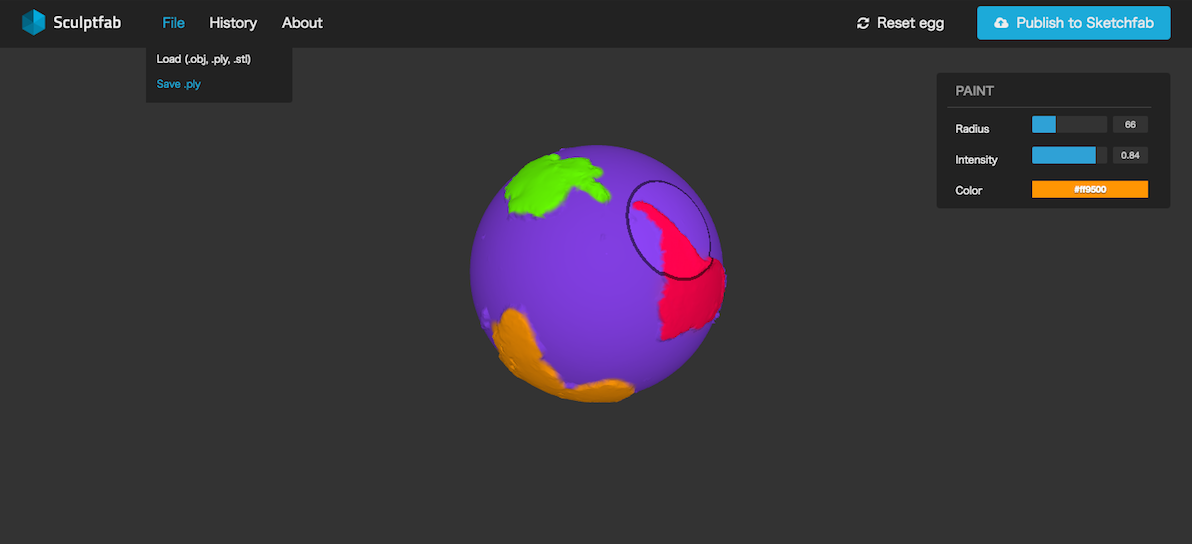Fusion 360でタイヤのモデリングをおこないます。今回使用する「円形状パターン」はボディなどを円形状にコピーできる便利なコマンドです。このコマンドを使えば、タイヤの溝形状やホイールの模様も簡単に作成できるので、この記事を見ながら作成してみてください。
タイヤ断面のスケッチを描いて立体化しよう
はじめに、タイヤ断面のスケッチを描きます。「タイヤ 断面図」などのキーワードで検索するといくつか参考になる断面図が見つかるので、それらを利用するのも良いでしょう。今回は、下の画像を参考にしてスケッチを描いてもかまいません。
「線分」や「フィット点スプライン」などを使ってスケッチを描きました。幅が一定のスケッチを描く際には「オフセット」を用いると、効率よくスケッチが描けます。
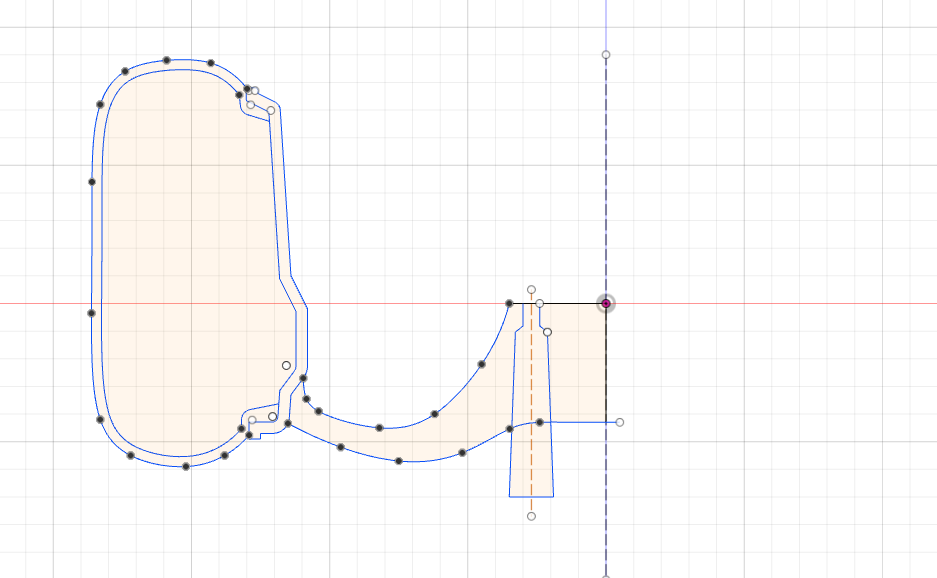
次に、「回転」を使ってスケッチを立体化します。「作成」→「回転」を選択。下の画像のように、ホイール部分のスケッチを選択し、回転軸を指定すればホイールを作成可能です。
このように、回転体のボディを作成する際には、「回転」コマンドを使えばスムーズにモデリングできるので覚えておきましょう。
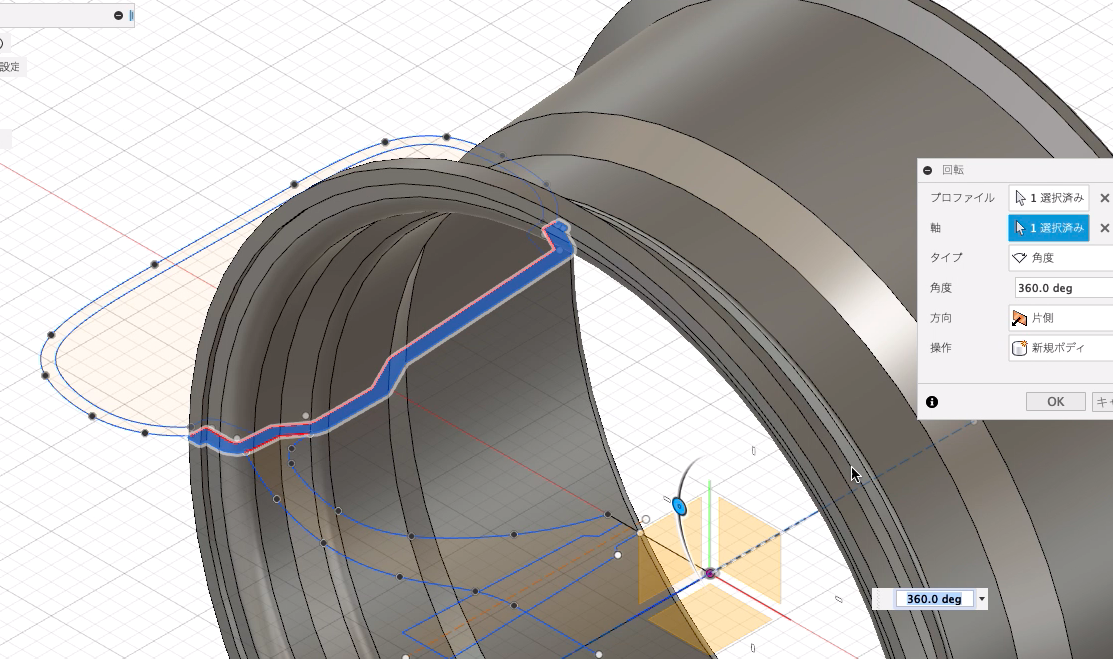
先程と同様にして、外側部分も「回転」を使って立体化します。このとき、「操作」のところを「新規ボディ」に切り替えましょう。
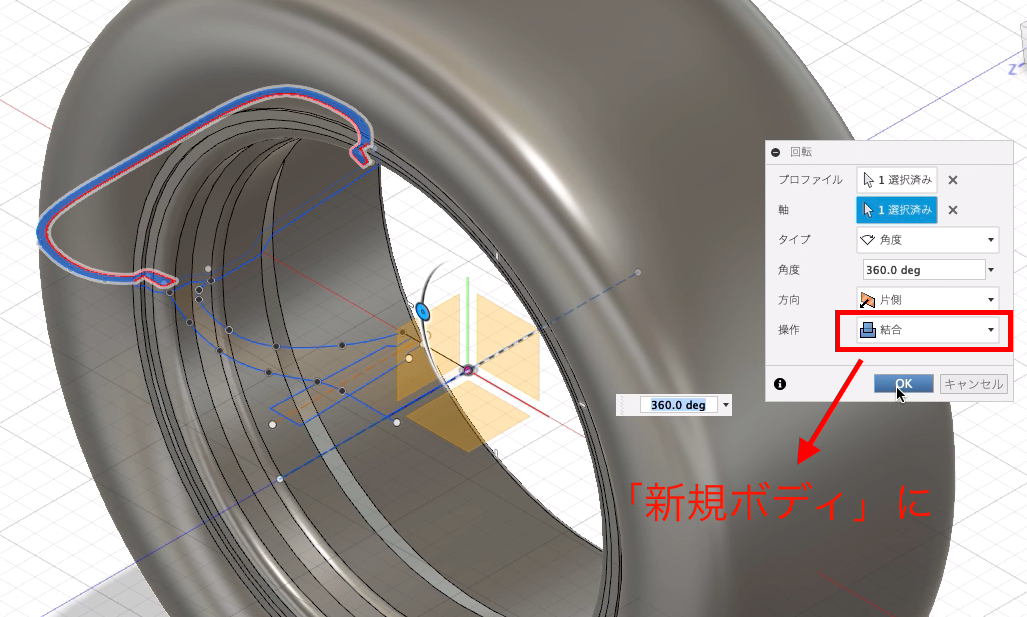
続いて、内側のホイールカバーに穴を開けるためのボディを作成します。「作成」→「回転」を選択。最初に描いたスケッチから、下の画像に示した部分のスケッチと回転軸を選択し立体を作成します。
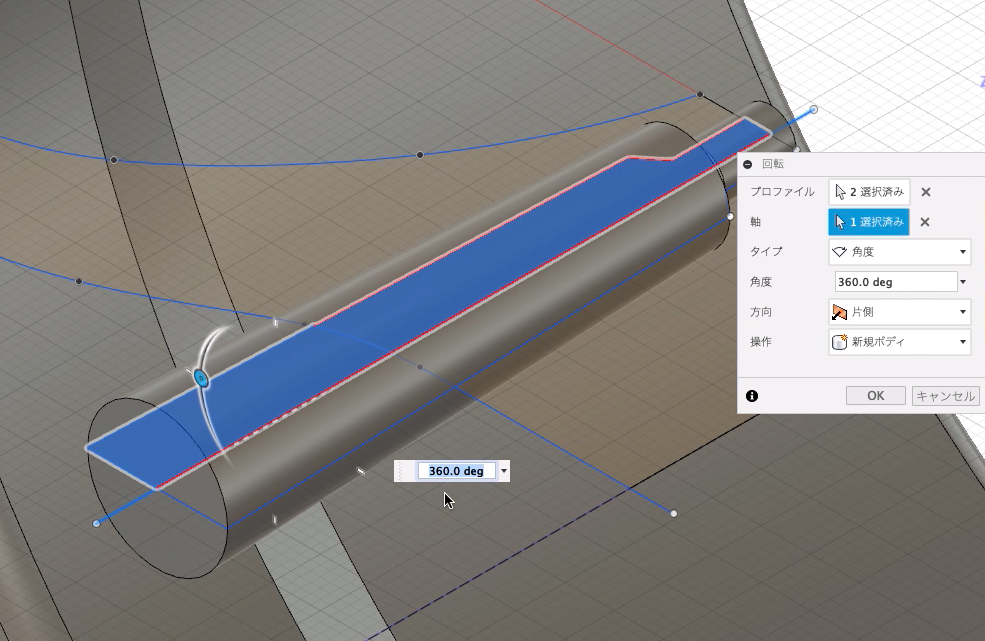
スケッチを立体化できたら、「円形状パターン」を使ってボディを円形状にコピーします。「作成」→「円形状パターン」を選択。「パターンタイプ」を「ボディ」に変更したら、オブジェクトと回転軸を指定します。今回は「数量」に「5」を入力しました。
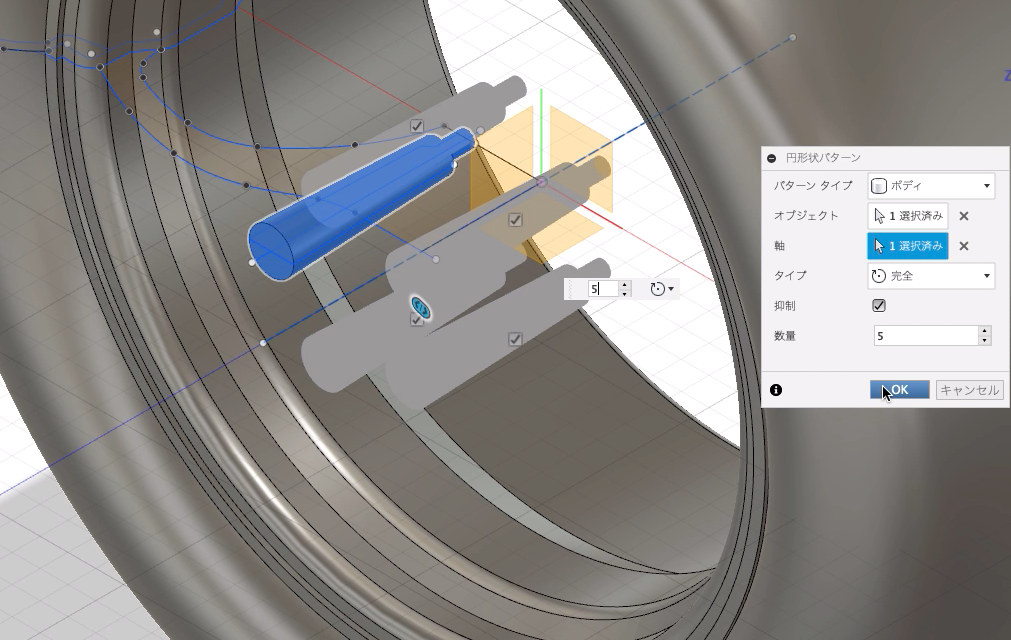
ホイールカバーを作成しよう
ホイールカバーを作成します。「作成」→「回転」を選択。「プロファイル」に最初に描いたスケッチの中から、内側のスケッチを選択し、軸を指定します。「操作」を「新規ボディ」に変更し、OKをクリックすればホイールカバーの基礎となるボディを作成可能です。

さらに、「切り取り」を使って先程作成したボディに穴を開けます。「修正」→「結合」を選択。「ターゲットボディ」に内側のボディ(青色)、ツールボディに5つの小さなボディ(赤色)を選択します。OKをクリックすれば、大きなボディから小さなボディが切り取られます。
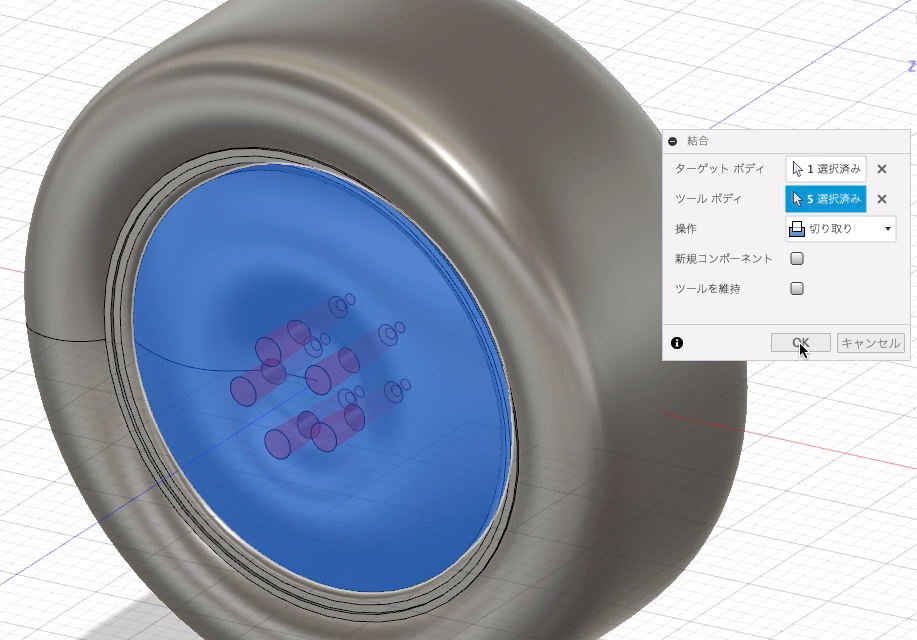
ホイールカバーに模様をいれよう
「切り取り」を使ってホイールカバーに模様を入れます。まず、スケッチを描くための平面を追加します。「構築」→「オフセット平面」を選択。下の画像のように、タイヤの外側に平面を作成します。
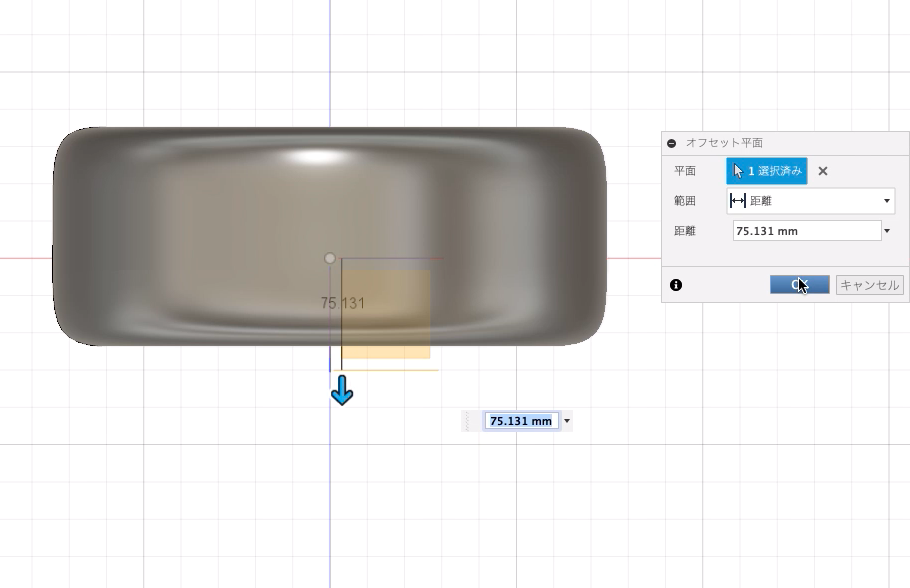
平面を追加したら、その平面にスケッチを描きます。今回は、下の画像のようなスケッチを描きました。後から「円形状パターン」を使ってコピーするので、この段階では一対のみ作成します。
ホイールの模様はどのようなものでも良いので自由にスケッチを描いても構いません。「ホイールカバー」などのワードで画像検索すると、参考になる画像がたくさん出てくるので、参考にするのも良いでしょう。
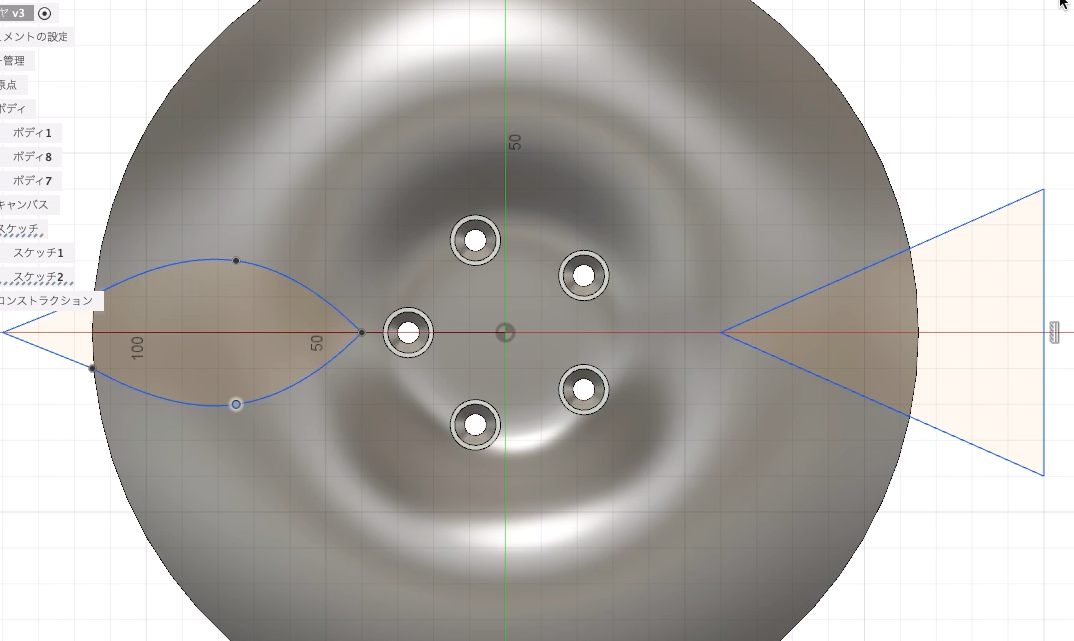
スケッチが描けたら、「作成」→「押し出し」を選択。「操作」を「切り取り」に変更し、ボディを切り取りましょう。
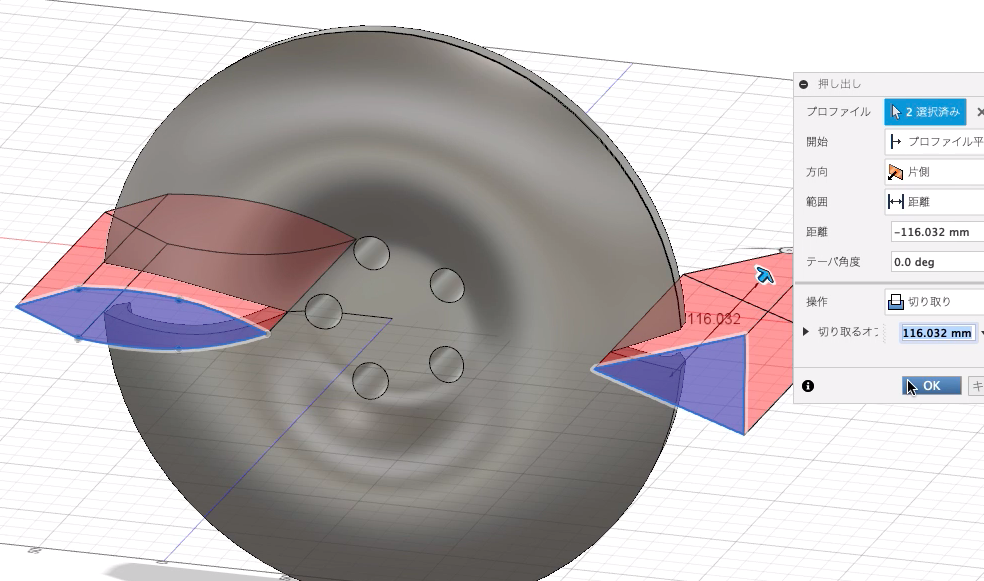
さらに、「円形状パターン」を使って全体を切り取ります。「パターンタイプ」をフィーチャーに変更。「オブジェクト」に「押し出し」のフィーチャーを下側の履歴から選択します。
「数量」には穴と同じ数量の「5」を入力します。OKをクリックすれば円形状に全体が切り取られます。
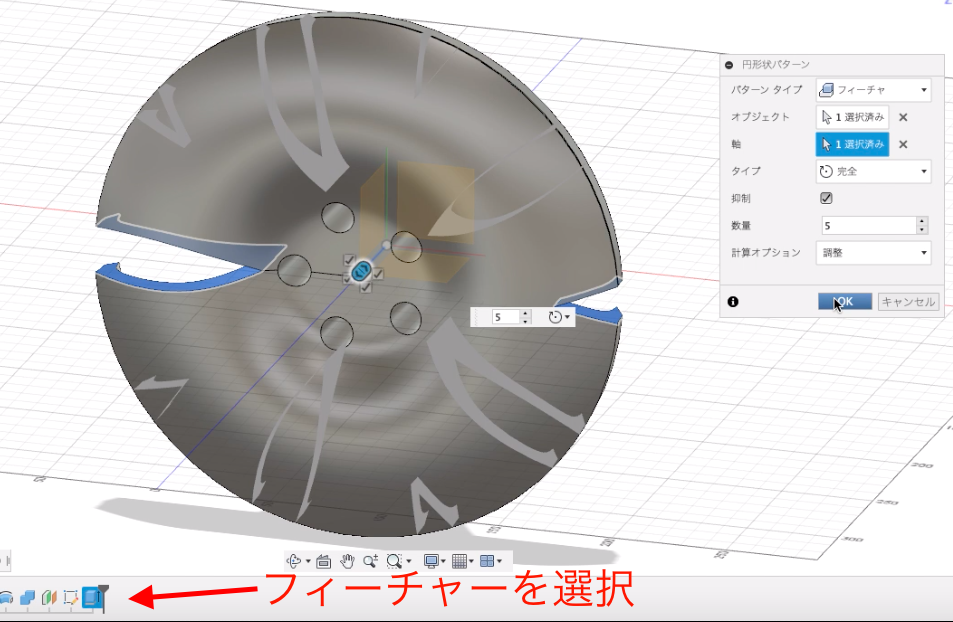
タイヤの溝を作成しよう
「円形状パターン」を使ってタイヤの溝を作成します。まず、溝を作成するためのスケッチを描きましょう。「スケッチを作成」を選択し、下の画像に示した平面を選択します。

スケッチを描く平面を選択したら、中心付近にふたつの長方形を作成します。このとき、長方形の右端がボディと重なるようにしましょう。
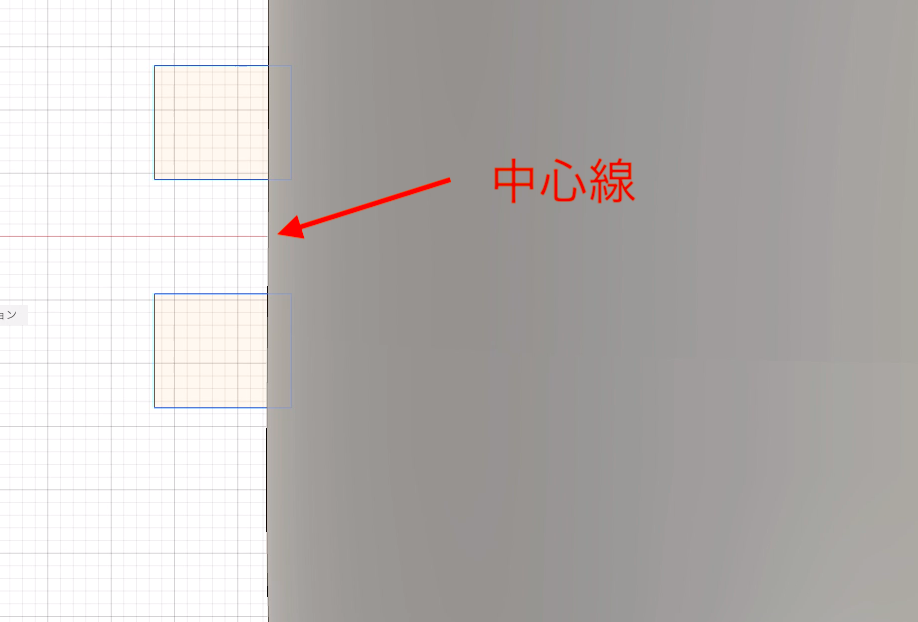
スケッチが描けたら、「回転」を使ってボディを切り取ります。「操作」を「切り取り」に変更し、OKをクリックすればボディに溝を作成可能です。
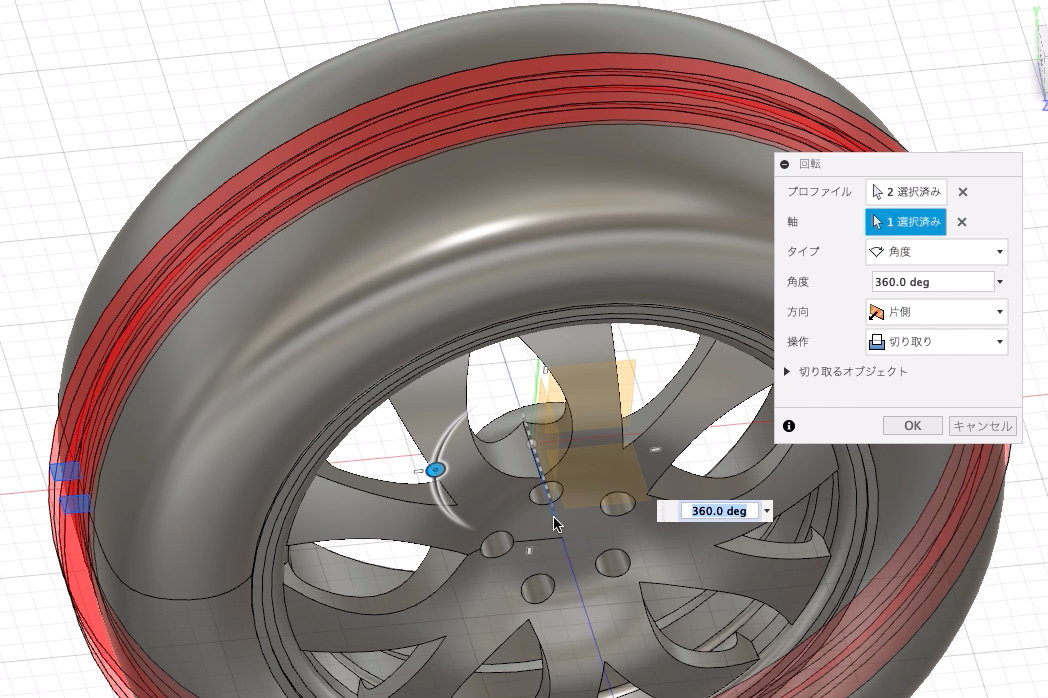
次に、タイヤ外側にも溝を作成します。はじめに、今後の操作のために「移動/コピー」で外側のボディをコピーしておきます。
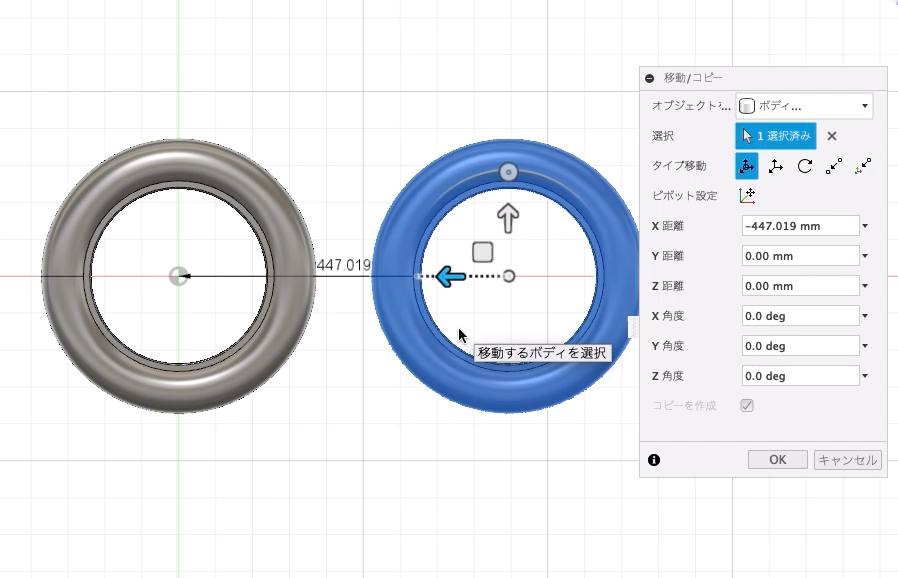
コピーが作成できたら、スケッチを描くための平面を追加します。下の画像のように「構築」→「オフセット平面」を用いてタイヤ上部に平面を作成しましょう。
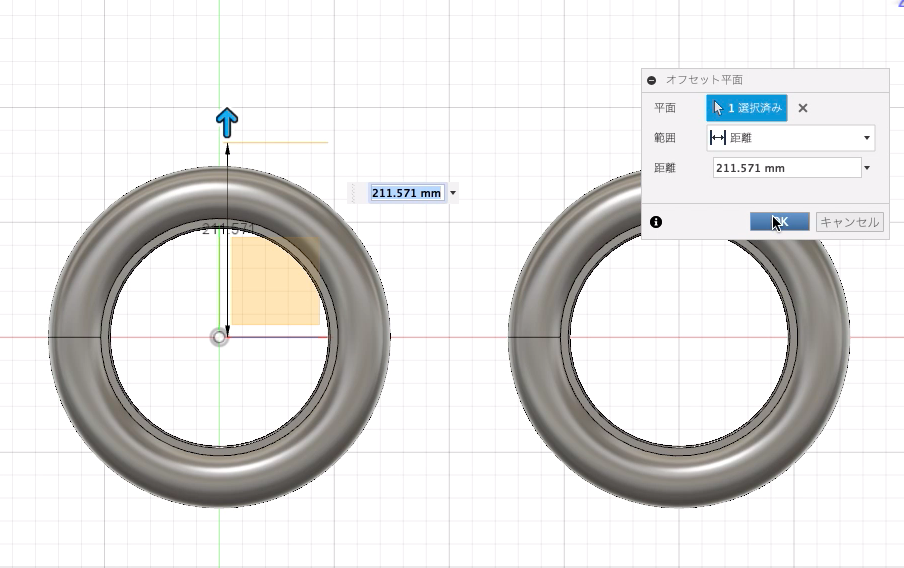
平面を作成したら、その平面にスケッチを描きます。今回は、左右対称になるようにして、ふたつの平行四辺形を描きました。
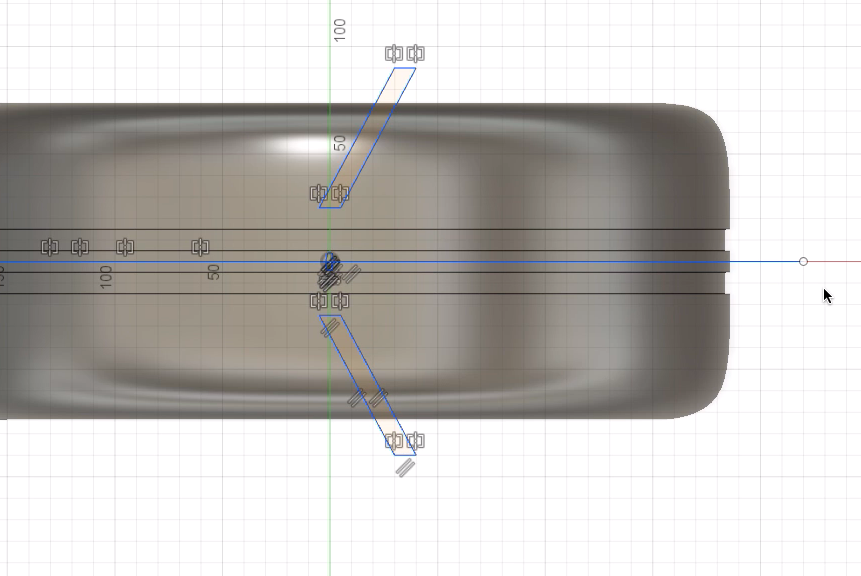
スケッチが描けたら、「作成」→「押し出し」を使って貫通するまでスケッチを押し出します。「操作」を「切り取り」に変更すれば、ボディから押し出した立体形状を切り取ることが可能です。
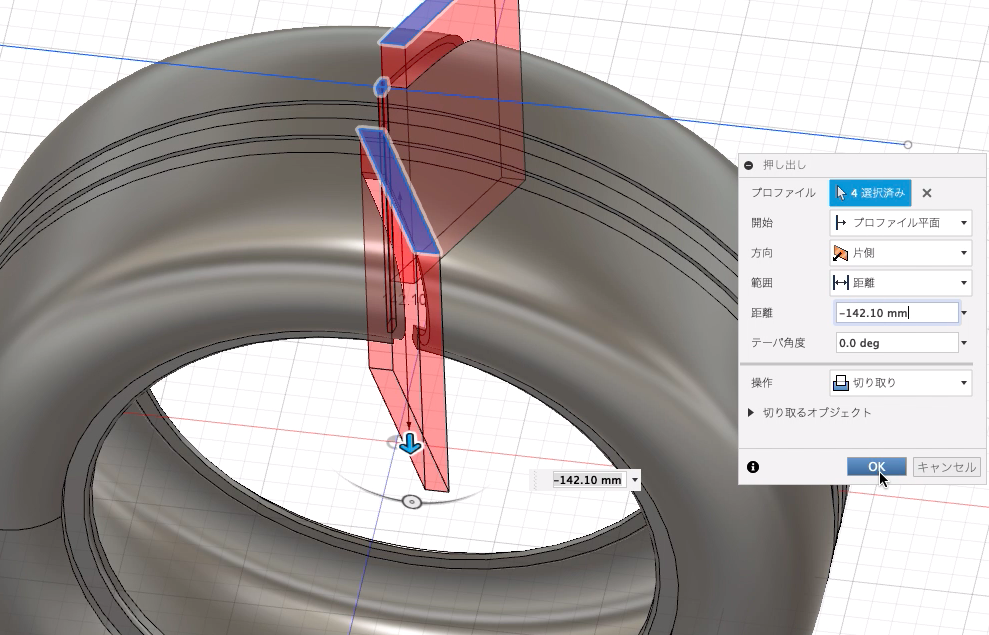
切り取りが完了したら、「円形状パターン」を使って全体を切り取ります。「作成」→「円形状パターン」を選択。「パターンタイプ」を「フィーチャー」に変更し、「オブジェクト」に下側の履歴から先程の押し出しを選択します。
今回は、「数量」を「30」としました。OKをクリックすると、パターンが作成されますが、数量が多いので少し時間がかかる場合があります。
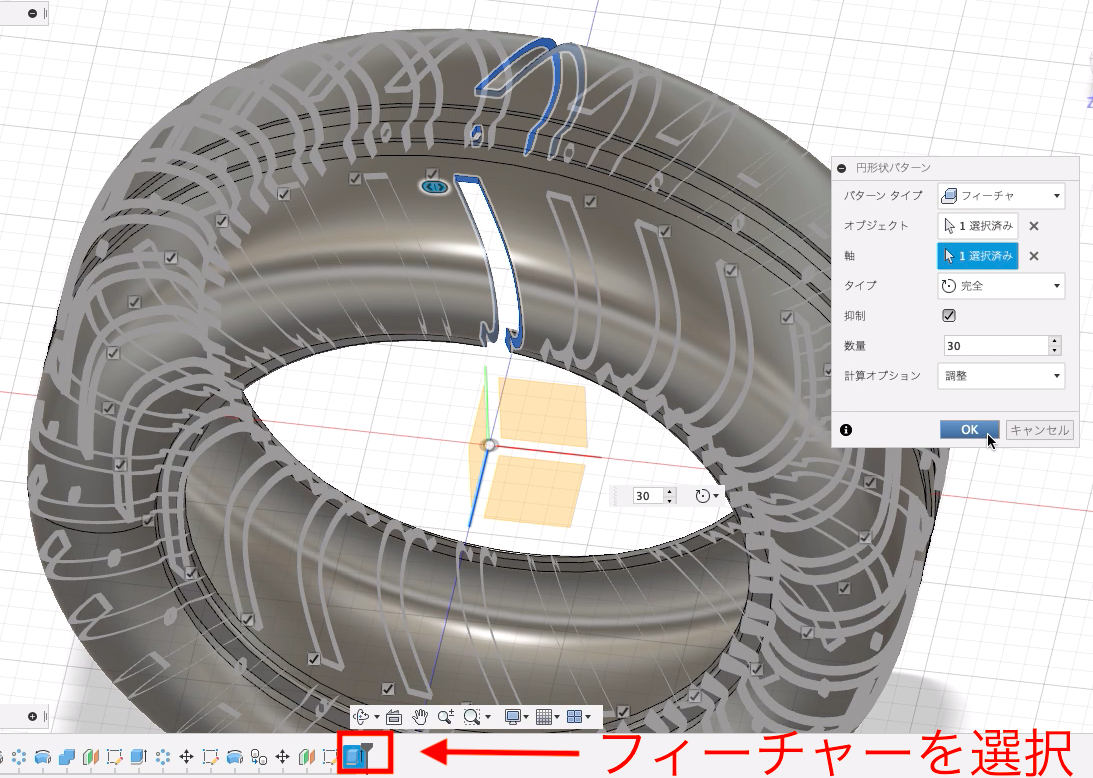
全体が切り取られたら、「修正」→「尺度」からスケールを変更します。「点」に原点を選択。「尺度係数」に「1.01」と入力すればボディが少し拡大されます。
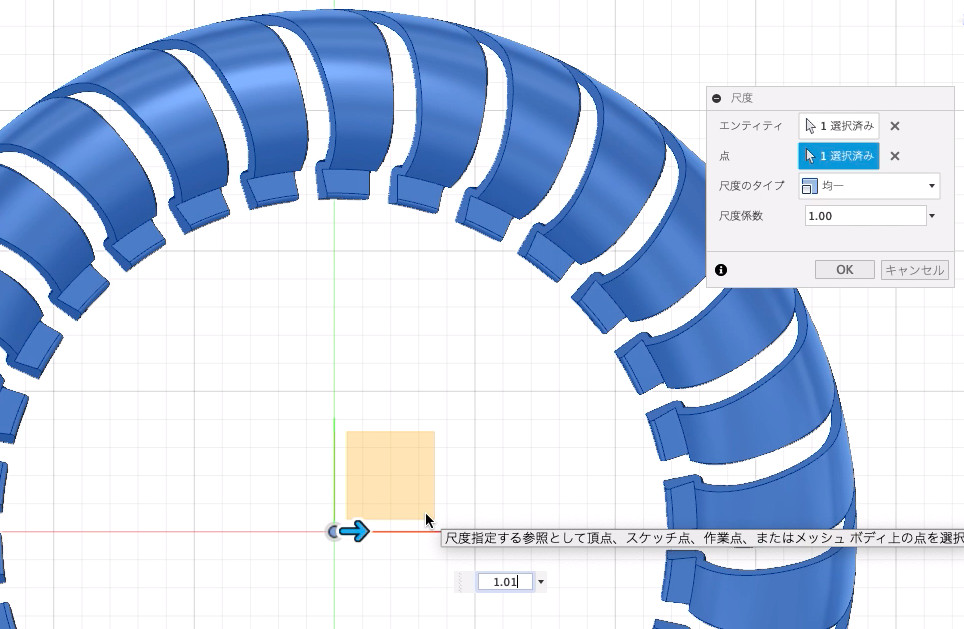
以上の操作が完了したら、横にずらしておいたボディと重ね合わせ、「修正」→「結合」を用いてふたつのボディをくっつけます。
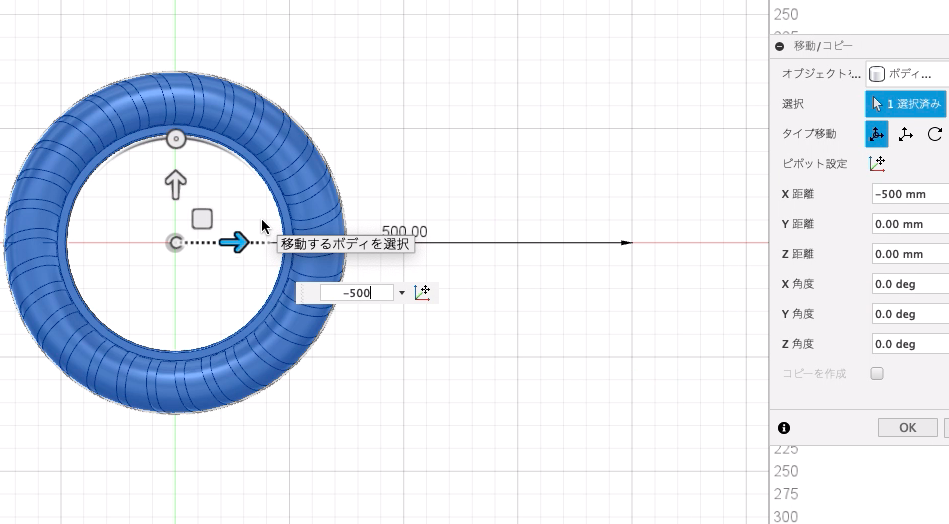
これで、大まかな形状が完成しました。

最後の仕上げをしよう
「面取り」や「フィレット」、「外観」を使って最後の仕上げをおこないます。今回は、内側にある穴のエッジに「面取り」を適用しました。「距離」は「2 mm」程度が良いでしょう。
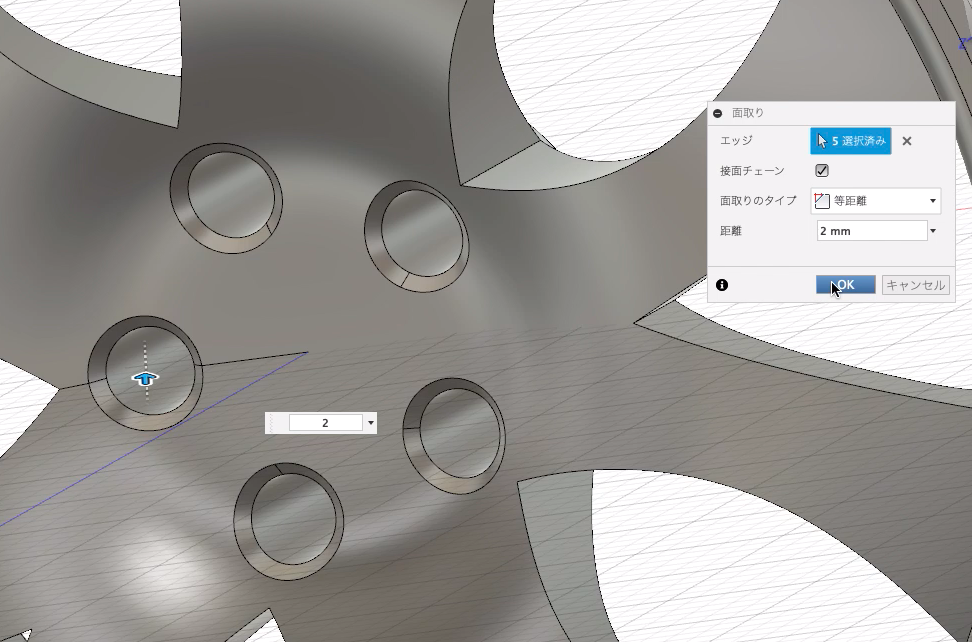
ホイールカバーには「フィレット」を適用します。前面と裏面ともに「2.5 mm」のフィレットを適用しました。「面取り」や「フィレット」の有無でモデルの印象も大きく変わるので積極的に活用しましょう。
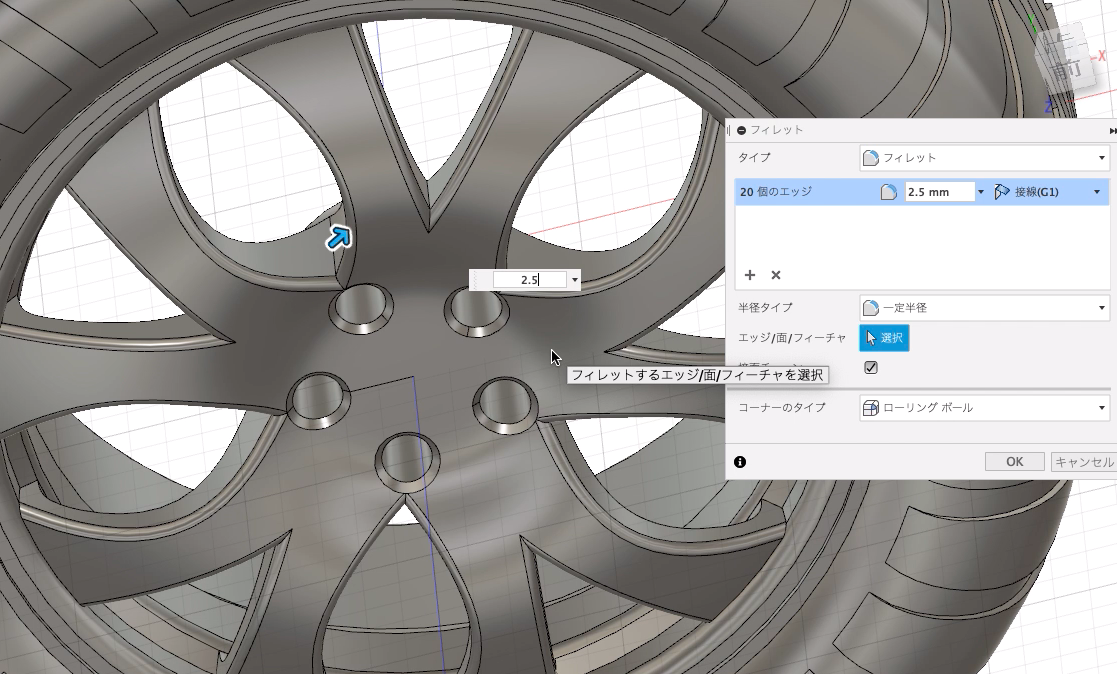
最後に、「外観」を使ってボディにマテリアルを適用します。今回は、「ゴム-ソフト」や「鉄-つや出し」を使用しました。
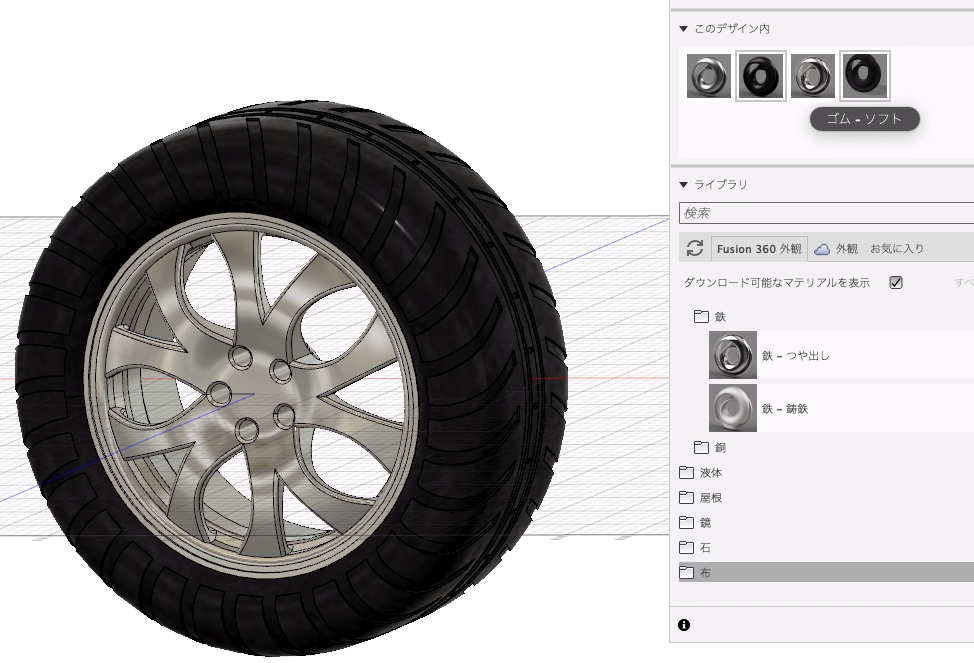
これで、全ての操作が完了しました。作業スペースを「レンダリング」に移動してレンダリングをおこなえば、下の画像のような綺麗なイメージを取得できるので挑戦してみるのも良いでしょう。

おわりに
最後までご覧いただきありがとうございます。今回は少しボリュームのあるモデリングだったかもしれませんが、うまくできたでしょうか? 「円形状パターン」を使えば短時間で複雑な形状を作成できるので、うまく活用しましょう。

3Dプリントが3日で届くサービス『3Dayプリンター』も展開しています。3Dモデリングから3Dプリント・塗装など後加工までサポートします。